
Přidání hypertextových odkazů do dokumentu Word je snadný způsob, jak poskytnout čtenářům rychlý přístup k informacím na webu nebo v jiné části dokumentu aniž byste museli tento obsah zahrnout přímo na stránku. Podívejme se na to, jak vložit, spravovat a mazat různé druhy hypertextových odkazů v dokumentech aplikace Word.
Vložte hypertextový odkaz na externí webovou stránku
Slovo nebo frázi v dokumentu Word můžete propojit s externí webovou stránkou a fungují podobně jako odkazy, které najdete na webu. Nejprve ve webovém prohlížeči načtěte webovou stránku, na kterou chcete vytvořit odkaz. Adresu URL budete chtít zkopírovat jen trochu.
V dokumentu Word zvýrazněte text, který chcete propojit. Stejnou technikou můžete také přidat odkaz na obrázek.
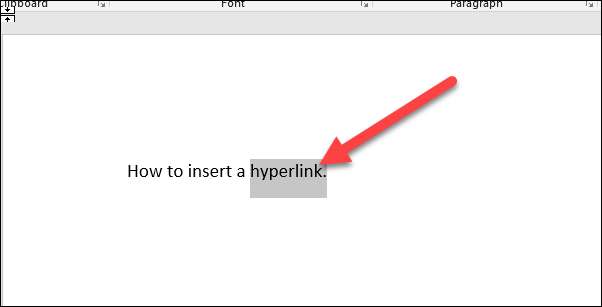
Klepněte pravým tlačítkem na vybraný text, přejděte na možnost „Odkaz“ a poté klepněte na příkaz „Vložit odkaz“.
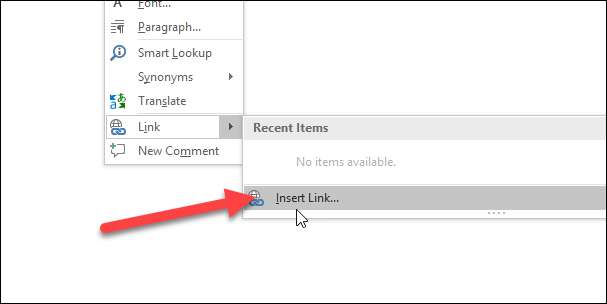
V okně Vložit hypertextový odkaz vyberte vlevo „Existující soubor nebo webovou stránku“.
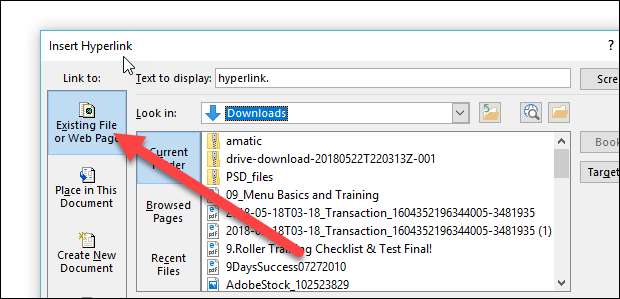
Do pole „Adresa“ zadejte (nebo zkopírujte a vložte) adresu URL webové stránky.
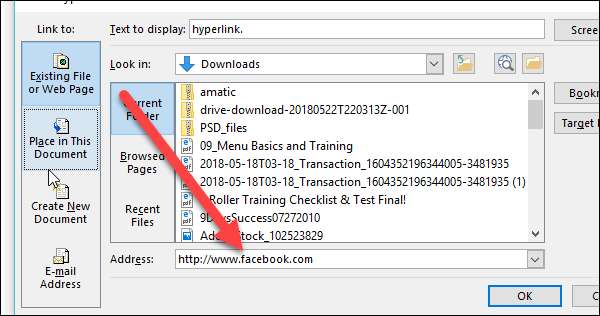
Poté klikněte na „OK“ a hypertextový odkaz uložíte.
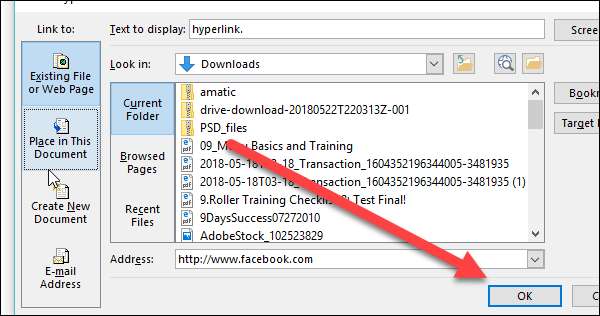
A právě tak jste tento text změnili na odkaz.
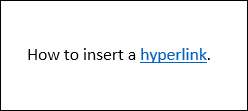
Vložte hypertextový odkaz na jiné místo ve stejném dokumentu
Pokud pracujete s dlouhým dokumentem aplikace Word, můžete čtenářům usnadnit propojení odkazem na jiné části dokumentu, když je zmíníte. Například čtenáři můžete říct, že „najde více informací o tématu v části 2.“ Místo toho, aby je nechali najít část 2 samostatně, proč z ní nezměnit hypertextový odkaz. Je to stejný druh věcí, které Word dělá, když automaticky generujete obsah.
Chcete-li vytvořit hypertextový odkaz na jiné místo ve stejném dokumentu, musíte nejprve nastavit záložku, na kterou budete odkazovat.
Umístěte kurzor na místo, kam chcete vložit záložku.
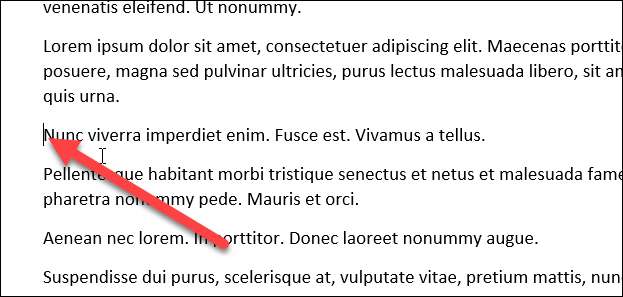
Přepněte na kartu „Vložit“ na pásu karet aplikace Word.

Na kartě Vložit klikněte na tlačítko „Záložka“.
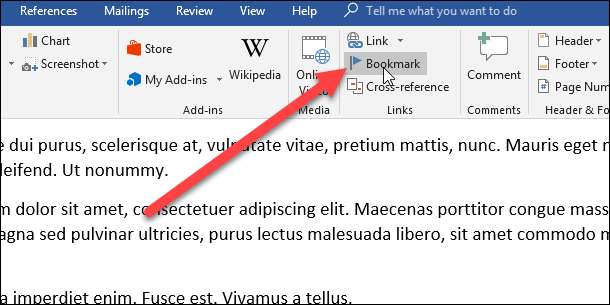
V okně Záložka zadejte název záložky. Jméno musí začínat písmenem, ale může obsahovat písmena a číslice (bez mezer).
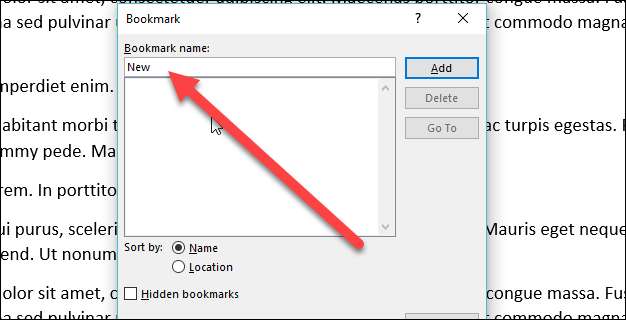
Chcete-li vložit záložku, klikněte na „Přidat“.
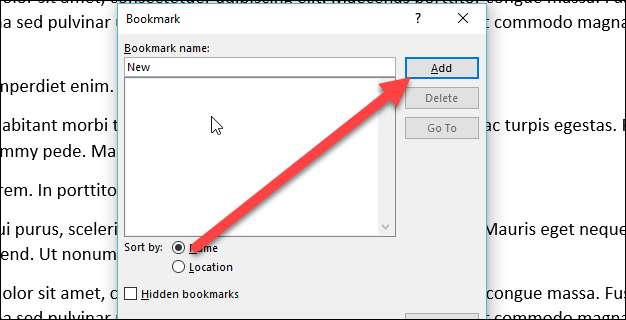
Nyní, když máte nastavenu záložku, můžete na ni přidat odkaz. Vyberte text, který chcete změnit na odkaz.

Klikněte pravým tlačítkem na vybraný text, přejděte na možnost „Odkaz“ a poté klikněte na příkaz „Vložit odkaz“.

V okně Vložit hypertextový odkaz klikněte vlevo na možnost „Umístit do tohoto dokumentu“.
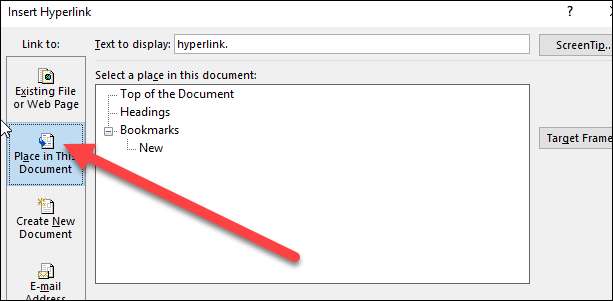
Vpravo uvidíte v dokumentu seznam záložek. Vyberte ten, který chcete.
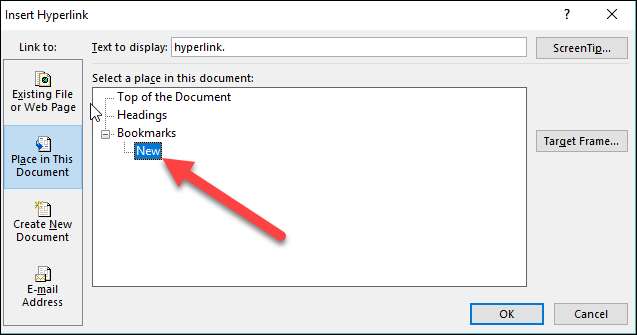
Poté klikněte na tlačítko „OK“.

Nyní, kdykoli kliknete na tento odkaz, Word přeskočí na záložku.
Vložte hypertextový odkaz na e-mailovou adresu
Pokud do dokumentu vkládáte kontaktní údaje, můžete také vytvořit odkaz na e-mailovou adresu.
Vyberte a poté klepněte pravým tlačítkem na text, který chcete změnit na odkaz.

Ukažte na možnost „Odkaz“ a poté klikněte na tlačítko „Vložit odkaz“.

V levé části okna Vložit hypertextový odkaz vyberte možnost „E-mailová adresa“.

Zadejte e-mailovou adresu, na kterou chcete vytvořit odkaz. Word automaticky přidá text „mailto:“ na začátek adresy. To pomáhá otevření odkazu ve výchozím poštovním klientovi čtenáře.
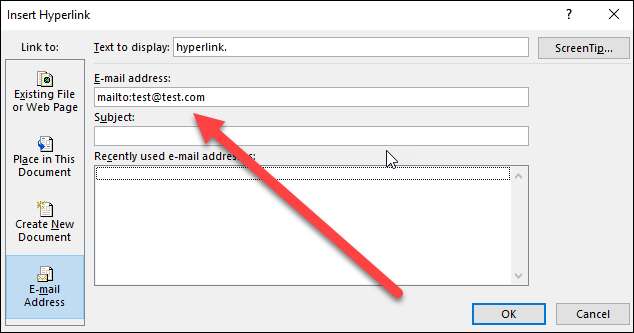
Kliknutím na „OK“ vložte svůj odkaz.
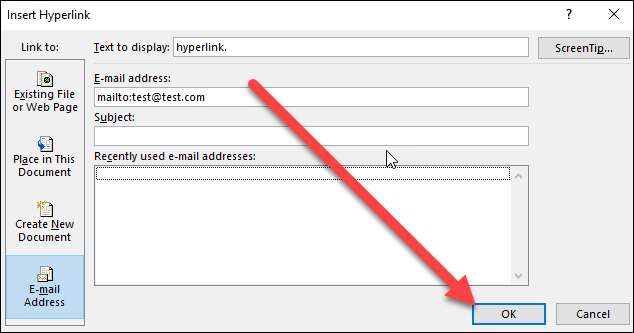
A teď, kdykoli kliknete na odkaz, měla by se ve výchozím e-mailovém klientovi otevřít prázdná zpráva, která je již adresována propojenému příjemci.
Vložte hypertextový odkaz, který vytvoří nový dokument
Můžete také vložit odkaz, který vytvoří nový prázdný dokument Word, když na něj kliknete. To může být užitečné při vytváření sady dokumentů.
Vyberte text, který chcete změnit na odkaz, a poté na něj klikněte pravým tlačítkem.

Ukažte na možnost „Propojit“ a poté vyberte příkaz „Vložit odkaz“.

Vlevo vyberte možnost „Vytvořit nový dokument“.
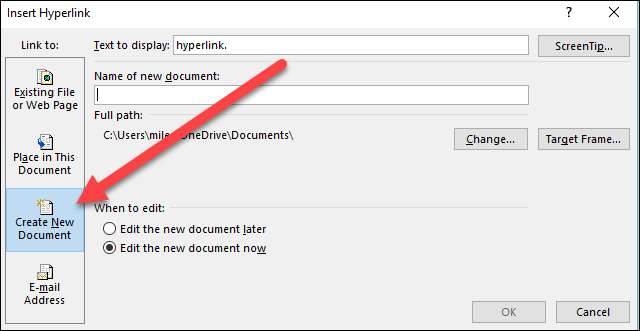
Zadejte název, který chcete použít pro nový dokument.

Vyberte, zda chcete nový dokument upravit později nebo hned. Pokud vyberete možnost nyní upravit nový dokument, Word vytvoří a otevře nový dokument, otevře se okamžitě.
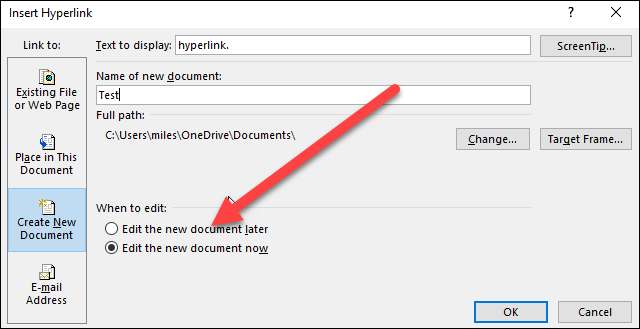
Až budete hotovi, klikněte na „OK“.

Změňte hypertextový odkaz
Příležitostně jste potřebovali změnit existující hypertextový odkaz v dokumentu. K tomu, r klikněte pravým tlačítkem na hypertextový odkaz a potom v místní nabídce vyberte možnost „Upravit hypertextový odkaz“.
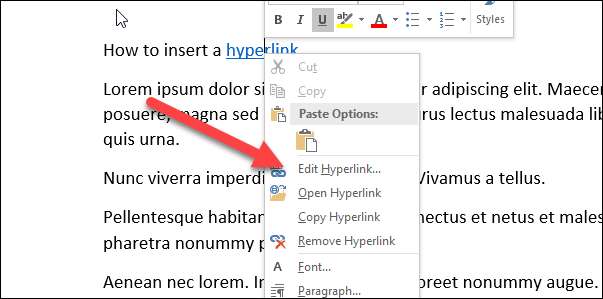
Změňte nebo zadejte nový hypertextový odkaz do pole „Adresa“.
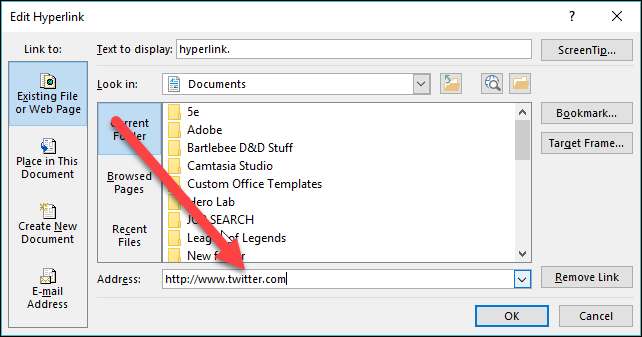
Poté klikněte na tlačítko „OK“.

Odstranit hypertextový odkaz
Odebrání hypertextového odkazu z dokumentu je také snadné. Stačí kliknout pravým tlačítkem na propojený text a v kontextové nabídce zvolit „Odebrat hypertextový odkaz“.
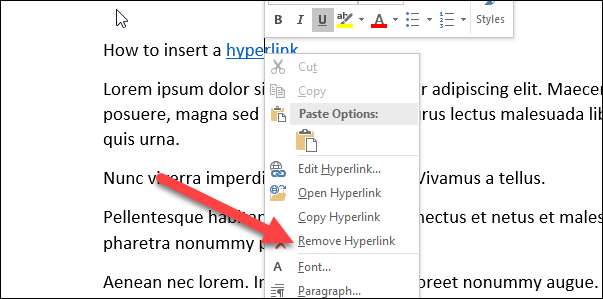
A, voila! Hypertextový odkaz je pryč.







